Werking mediabibliotheek
Je bereikt de mediabibliotheek via Beheren > Inhoud en het selecteren van de tab ‘Media’ (staat er soms dubbel, maar het maakt niet uit welke je aanklikt)
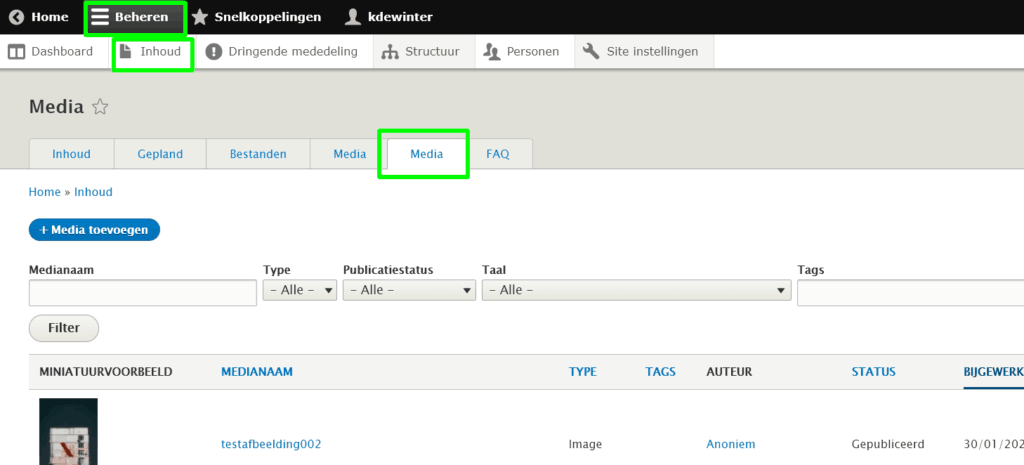
Je kunt hier eerder toegevoegde inhoud beheren of nieuwe inhoud toevoegen. Afbeeldingen die je geupload hebt bij het maken van een artikel of pagina komen ook steeds automatisch in de mediabibliotheek te staan.
Zoeken
Je kunt zoeken op (bestands)naam of tag en filteren op publicatiestatus of type (afbeelding of document).
Het helpt om een vaste structuur aan te houden in je bestandsnamen of met tags te werken om je mediabibliotheek overzichtelijk en makkelijk doorzoekbaar te maken.
Tags bij media/afbeeldingen moet je op voorhand definiëren via de taxonomie-module eer je ze kunt gebruiken.
Bewerken
Na een klik op ‘Bewerken’ kun je de naam wijzigen, de alternatieve tekst voor slechtzienden bewerken of een categorie (=tag) toewijzen.
Om een item te verwijderen klik je op het pijltje naast de ‘Bewerken’ knop en kies je ‘Verwijderen’.
Media toevoegen
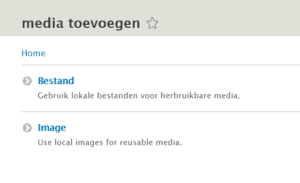
Gebruik de knop ‘+ Media toevoegen’ om een afbeelding of document toe te voegen aan je mediabibliotheek.
Je moet vervolgens kiezen tussen ‘image’ voor afbeeldingen of ‘bestand’ voor documenten.
Afbeeldingen
Afbeeldingen die op een website gebruikt worden hoeven geen hoge resolutie te hebben. Het is aangewezen om bv. bestanden van digitale camera’s eerst te verkleinen in een fotobewerkingsprogramma*. Met een breedte van ca. 900 pixels zul je bijna altijd voldoende hebben.
De grootte waarop de afbeelding wordt afgebeeld in de site ligt hetzij vast (bij bepaalde componenten) of kun je nadien nog bepalen bij het invoegen in een inhoudsblok.
*(Gratis software Irfanview om afbeeldingen te bewerken: downloaden via https://www.seniorweb.nl/software/irfanview beknopte handleiding op https://www.seniorweb.nl/artikel/irfanview-gebruiken-voor-fotobewerking)
Geef je afbeelding een naam (zie tips bij ‘Zoeken’) en vergeet niet het tekstalternatief voor blinden en slechtzienden. Daarin beschrijf je zo beknopt mogelijk wat er op de afbeelding te zien is.
Documenten
Documenten moeten één van deze bestandsformaten hebben: txt rtf doc docx ppt pptx xls xlsx pdf odf odg odp ods odt fodt fods fodp fodg key numbers pages en mogen niet groter zijn dan 2MB.
Ook hier ben je verplicht een naam in te geven, maar een tekstalternatief is hier niet vereist.
Bij de optie URL-alias kun je eventueel zelf een pad specifiëren waarop het document bereikbaar is. Als je dit leeg laat wordt er automatisch een pad bepaald.
Ga naar de volgende les voor meer informatie over het werken met links naar bestandspaden.
